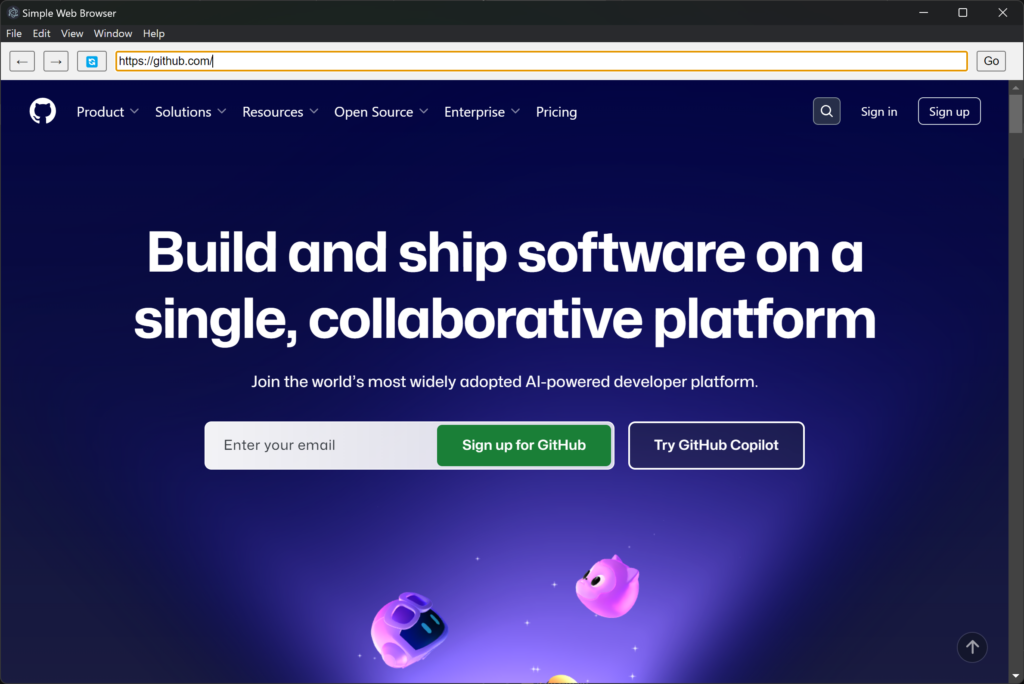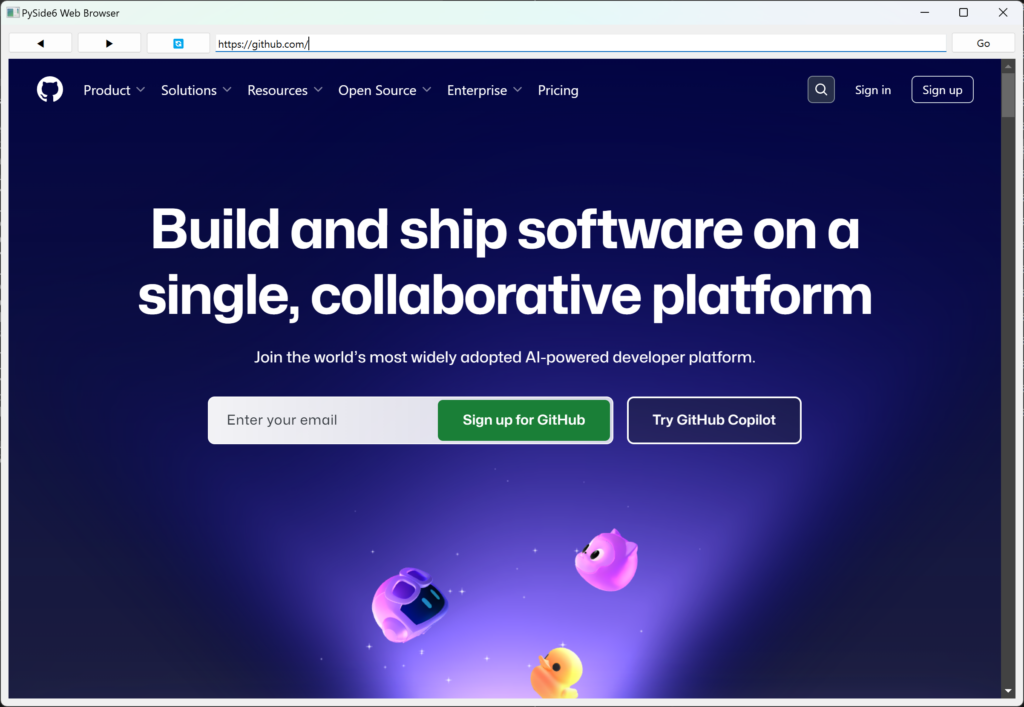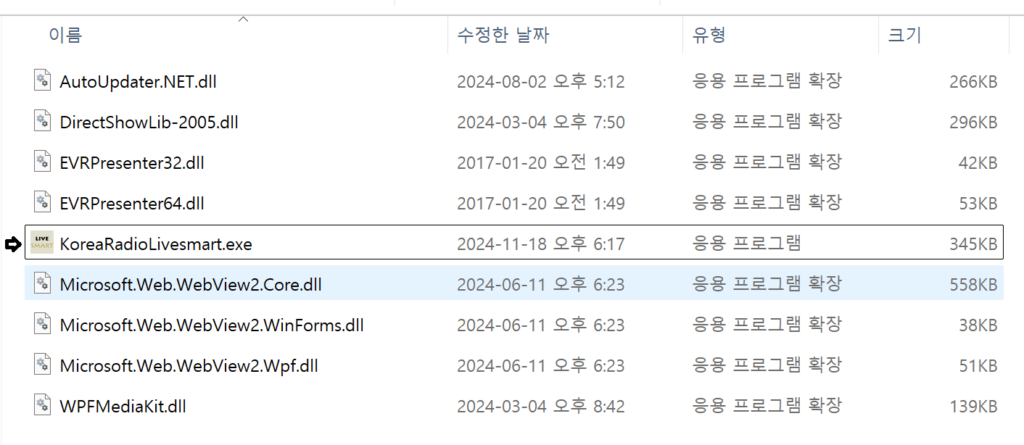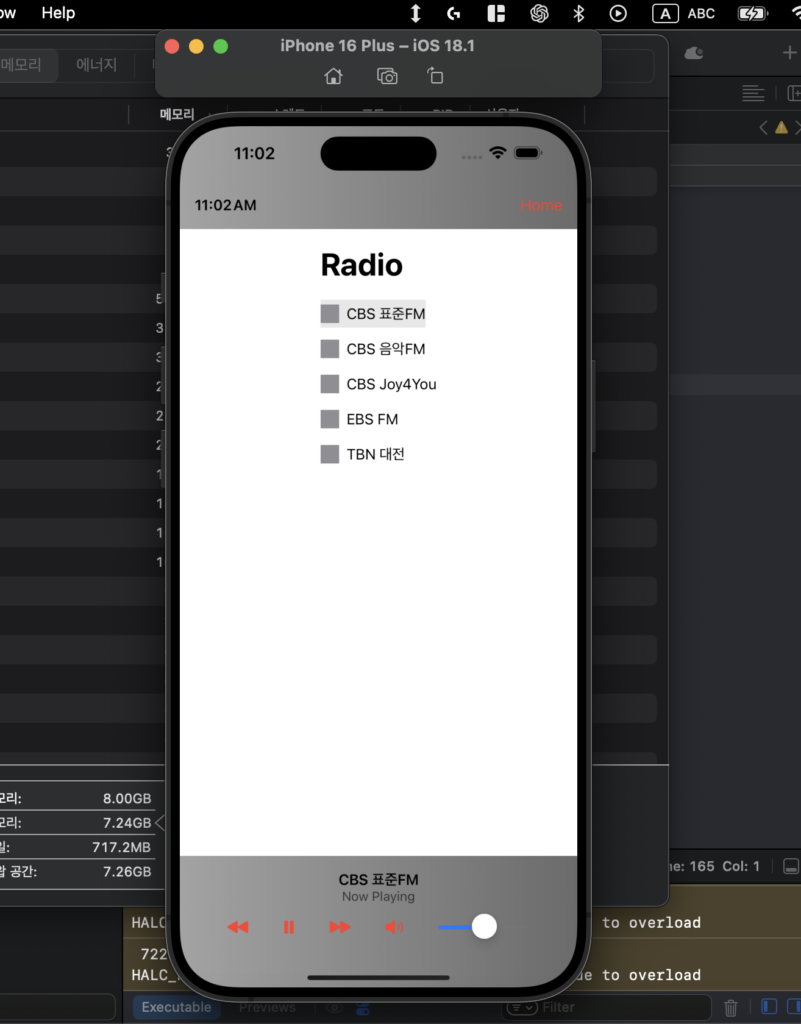0. 서론
WPF(Windows Presentation Foundation)는 마이크로소프트의 UI 프레임워크로, 풍부한 사용자 경험을 제공하여 데스크탑 애플리케이션을 개발할 수 있게 합니다. Prism은 이러한 WPF 애플리케이션 개발을 지원하는 프레임워크로, 모듈화, MVVM(Model-View-ViewModel), DI(Dependency Injection) 등의 패턴을 통해 유지보수성과 확장성을 제공합니다. 본 글에서는 Prism의 고급 기능과 이를 활용한 실용적인 프로젝트 사례들을 살펴보겠습니다.
1. Prism의 고급 기능
1.1 모듈화
Prism의 모듈화 기능은 애플리케이션을 독립적인 모듈로 나눌 수 있게 하여 대규모 애플리케이션의 유지보수를 용이하게 합니다. 각 모듈은 자율적으로 기능을 추가하거나 제거할 수 있으며, 서로 독립적으로 작동할 수 있습니다. 모듈은 다음과 같은 방법으로 구현됩니다.
public class MyModule : IModule
{
public void OnInitialized()
{
// Initialization logic for the module
}
public void RegisterTypes(IContainerRegistry containerRegistry)
{
// Register services and types
containerRegistry.Register();
}
}
1.2 이벤트 아인딩
Prism의 EventAggregator는 애플리케이션의 여러 모듈 간에 메시지를 효율적으로 전달할 수 있게 해줍니다. 이를 통해 느슨한 결합(loose coupling)을 구현하여 모듈 간의 의존성을 줄이고, 애플리케이션의 유연성을 높일 수 있습니다. 다음은 이벤트의 발행과 구독 예제입니다.
public class MyEvent : PubSubEvent { }
// Subscriber class
public class MySubscriber
{
private readonly IEventAggregator _eventAggregator;
public MySubscriber(IEventAggregator eventAggregator)
{
_eventAggregator = eventAggregator;
_eventAggregator.GetEvent().Subscribe(OnMessageReceived);
}
private void OnMessageReceived(string message)
{
// Handle the received message
Console.WriteLine(message);
}
}
// Publisher class
public class MyPublisher
{
private readonly IEventAggregator _eventAggregator;
public MyPublisher(IEventAggregator eventAggregator)
{
_eventAggregator = eventAggregator;
}
public void SendMessage(string message)
{
_eventAggregator.GetEvent().Publish(message);
}
}
1.3 커맨드 및 바인딩
Prism은 ICommand 인터페이스를 통해 MVVM 패턴을 지원하며, 커맨드의 동작은 View에 쉽게 바인딩할 수 있습니다. 예를 들어, 버튼 클릭 시 특정 메소드를 실행하도록 바인딩할 수 있습니다.
public class MyViewModel : BindableBase
{
public DelegateCommand MyCommand { get; private set; }
public MyViewModel()
{
MyCommand = new DelegateCommand(ExecuteMyCommand);
}
private void ExecuteMyCommand()
{
// Command executed logic
}
}
1.4 종속성 주입
Prism은 다양한 DI 컨테이너를 지원하여, 의존성을 관리할 수 있도록 도와줍니다. DI를 통해 서비스 간의 관계를 쉽게 정의하고, 필요한 서비스만을 주입받는 구조를 만들 수 있습니다.
public class Startup
{
public void ConfigureContainer(IContainerRegistry containerRegistry)
{
containerRegistry.Register();
}
}
2. 활용 사례 연구
2.1 대시보드 앱
대시보드 애플리케이션은 사용자가 데이터 및 통계를 한 눈에 쉽게 파악할 수 있게 해주는 UI를 제공합니다. Prism을 사용하여 이와 같은 애플리케이션을 구축하는 경우, 각 기능을 모듈화하여 확장성과 유지보수성을 높일 수 있습니다. 딥러닝 모델을 사용하여 트렌드를 예측하고, 그 결과를 시각화하는 대시보드를 구현할 수 있습니다.
public class DashboardModule : IModule
{
public void OnInitialized()
{
// Initialize dashboards
}
public void RegisterTypes(IContainerRegistry containerRegistry)
{
containerRegistry.RegisterForNavigation();
}
}
대시보드는 데이터 차트, KPI 등의 UI 요소를 포함해, 사용자 인터랙션에 따라 업데이트되는 요소를 만듭니다.
2.2 CRUD 앱
CRUD(Create, Read, Update, Delete) 애플리케이션은 데이터베이스와의 기본적인 데이터 조작을 제공합니다. Prism을 사용하여 이러한 앱을 구축하는 경우, MVVM 패턴을 통해 각 화면(View)을 뷰 모델(ViewModel)과 연결하고, 데이터베이스 컨텍스트를 통해 데이터와 상호작용할 수 있습니다.
public class CustomerViewModel : BindableBase
{
private readonly ICustomerService _customerService;
public ObservableCollection Customers { get; private set; }
public CustomerViewModel(ICustomerService customerService)
{
_customerService = customerService;
// Load customers or implement add/update/delete methods
}
}
사용자는 고객 정보를 추가하고, 조회하며, 수정하고, 삭제할 수 있는 UI를 통해 CRUD 작업을 수행할 수 있습니다.
3. 결론
WPF Prism은 대규모 애플리케이션의 개발을 단순화하고, 고급 기능을 통해 유연성과 재사용성을 높입니다. 본 글에서 살펴본 모듈화, 이벤트 아그리거터, 커맨드 및 DI 같은 기능들은 개발자에게 효과적인 애플리케이션 구조를 제공합니다. 대시보드 앱과 CRUD 앱과 같은 실용적인 사례 연구를 통해 Prism의 강력함을 확인할 수 있습니다.